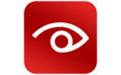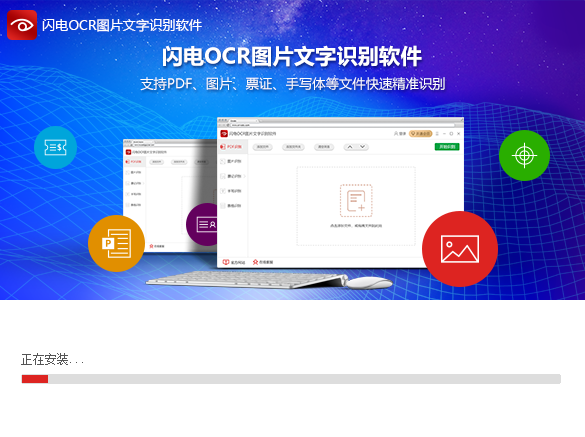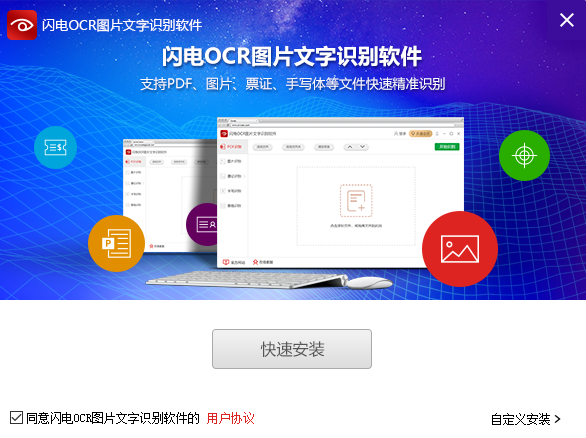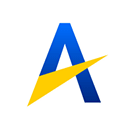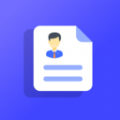闪电OCR图片文字识别软件是一款非常优秀的图像文字识别工具,具有简洁优雅的界面和强大实用的功能。最新版本的Lightning OCR图像和文字识别软件集成了从图片、PDF、票据、证书、笔迹等图像中提取和识别文字的功能。成TXT/Word/docx,以满足用户的需求。
闪电OCR图片文字识别软件特色
PDF识别
添加PDF文件后,选择识别后要输出的文件格式,一键点击识别完成;
图片转Word
添加图片,选择Word识别格式,识别完成后,即可导出为Word文档;
票证文字提取
添加PDF文件后,选择识别后要输出的文件格式,一键点击识别完成;
手写识别
选择手写识别功能,点击添加手写图片,一键快速识别提取文字;
表格识别
支持将图片中的表格内容识别出来,获取图片中的表格内容轻轻松松;
批量识别
点击添加或者拖拽文件进行文件添加,可一次性识别完成,提高转换效率;
支持多种图片格式
支持JPG、JPEG、PNG等图片格式,识别文件前可设置输出文档的格式;
支持多文档输出
从文件中提取的文字,可根据自己的需求设置输出的文档格式,如:txt、doc、docx等。
闪电OCR图片文字识别软件更新日志
闪电OCR图片文字识别软件最新版
1.修复图片识别时,偶尔会识别出空白文档的BUG
2.修复部分WIN7环境闪退的BUG
闪电OCR图片文字识别软件 2.2.3.0
1.优化界面UI
2.优化安装包界面
3.修改pdf识别和图片识别的逻辑,优化识别准确率
4.解决部分使用场景下程序出现异常崩溃的问题
闪电OCR图片文字识别软件使用方法
识别票证信息:
步骤一、双击打开软件,选择在右侧选择“票证识别”,然后再选择需要识别的票据类。
步骤二、选择“添加文件”将需要识别的票证(拍照成图片形式)上传到软件上。
步骤三、然后在软件右下方,可选择自己需要的识别格式。
步骤四、文件的输出目录默认是电脑桌面,点击旁边的三个点可以重新选择。
步骤五、最后,点击“开始识别”。
步骤六、识别成功后,点击“前往导出文件位置”可直接打开文件浏览。
将图片中的数据识别成表格:
步骤一、双击打开软件,在软件左侧选择“表格识别”。
步骤二、然后,点击“添加文件”,将表格图片上传到软件中。
步骤三、在软件右下角的设置中,选择输出目录即可。
步骤四、最后,点击右上角的“开始识别”。
步骤五、识别成功后,点击“前往导出文件位置”直接浏览文件。
- 平台:安卓
- 更新:2024-04-12
- 版本:2.2.8.0
- 语言:简体中文